Neredeyse herkes Mac OS X'in kullanımı kolay temel uygulamalarını biliyor olsa da, birçok kişi onun en büyük varlıklarından birinin farkında değil: Automator. Uygulama, Apple tarafından 2005 yılında Mac OS X 10.4 “Tiger” işletim sisteminin bir parçası olarak tanıtıldı ve rutin görevleri otomatikleştirmek için bir işaretle ve tıkla arayüzü getirmek üzere tasarlandı. Dosyaları düzenlemek, belirli albümlere resim koymak, işletim sisteminin belirli alanlarına giriş yapmak olsun. sistem veya tamamen başka bir şey, Automator içindeki çeşitli paneller ve kontroller bunu sadece birkaç dakika içinde halledebilir. saniye.
Mac OS X'te yeni olanlar veya Automator'ın nasıl çalıştığı konusunda yeni olanlar için bu, birkaç basit adım izlenerek yapılabilir. Bu adımlar, Mac OS X'te "iş akışı" olarak bilinen şeyi, her seferinde aynı işi aynı şekilde gerçekleştirebilen üretecektir.
Adım 1: Automator Uygulamasını Açın ve Başlayın
Yeni bir Automator rutini oluşturmaya başlamak için, Finder'ın “Uygulamalar” klasöründe göz atarak veya uygulama için Spotlight araması yaparak Automator uygulamasını açın.
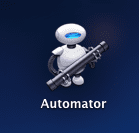
Automator açılır açılmaz, kullanıcıların oluşturmaya çalıştıkları belge türünü seçmelerine olanak tanıyan bir iletişim kutusu sunar.
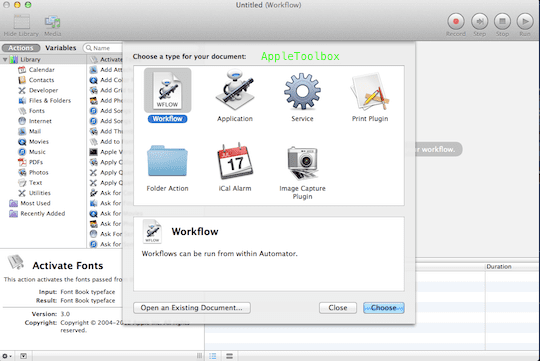
Bu durumda, kullanıcıların “iş akışı” seçeneğini seçmeleri gerekecektir. Bu, rutin bir görevi gerçekleştiren basit bir komut dosyası oluşturacaktır. Bir uygulama veya hatta bir Mac OS X hizmeti oluşturma gibi diğer seçenekler Automator ile gerçekleştirilebilir ancak farklı bir eğitimde ele alınacaktır.
Bir iş akışı oluşturma seçeneğinin seçilmesi, iletişim kutusunu ortadan kaldıracak ve esasen mevcut eylemler ve prosedürlerle dolu boş bir tuvalin ne olduğunu ortaya çıkaracaktır. Bu, iş akışı oluşturma için başlangıç zeminini oluşturur.
2. Adım: Neyin Otomatikleştirilmesi Gerektiğini Belirleyin
Bir iş akışının fiili olarak oluşturulmasına geçmeden önce, kullanıcıların iş akışının her çağrıldığında tam olarak ne yapmasını istediklerini belirlemeleri önemlidir. Bazı insanlar için bu, iTunes şarkılarını bir yıl, tür veya sanatçı adıyla etiketlemeyi içerebilir. Diğerleri için bu, fotoğrafları yukarı veya aşağı ölçeklemeyi içerebilir ve yine de diğerleri için bir e-posta göndermeyi, bir sistem ayarını değiştirmeyi veya başka bir rutin görevi içerebilir.
Başlamak için, istenen eylemin ve nihai sonuçlarının basit bir listesini yapın. Bu durumda, önceden seçilmiş alıcılarla bir e-posta ve iş akışı başlatıldığında otomatik olarak gönderilen önceden yazılmış bir mesaj oluşturacağız. Bu, müşterilere yaklaşan son tarihleri, ödemeleri veya diğer bilgileri hatırlatmak için düzenli olarak e-posta gönderileri gönderen küçük işletme sahipleri için mükemmel bir seçenektir. Adım adım hedef dizimiz aşağıdaki örneğe benzer:
1. Mail.app'i açın
2. Önceden yazılmış içeriğe sahip bir e-posta oluşturun
3. Doğum gününe özel resimler ekleyin
4. İçeriği doğum gününü kutlayan kişilere gönderin
Bu oldukça gelişmiş görünebilir, ancak Automator'ın önceden seçilmiş eylemleri sayesinde, otomatik olarak yardım etmek aslında son derece kolaydır. iş bağlantıları, doğum günlerini bir e-posta şablonu kullanan ve özel bir şablon içeren şirketten bir tebrik ile kutlar. terfi. Başlangıçta listelenen hedeflerle, böyle bir rutin oluşturmak çok kolay olacak.
Adım 3: Rutini Parça Parça Birleştirmeye Başlayın
Automator kenar çubuğunu kullanarak, “Posta” seçeneğini seçerek önceden belirlenmiş eylemlerin kitaplığına göz atın (önce İş Akışı seçeneğini seçin).
Bu, Automator ile kullanım için Apple veya diğer yazılım geliştiriciler tarafından halihazırda tanımlanmış mevcut otomasyon prosedürlerinin bir listesini ortaya çıkaracaktır. Entourage veya Outlook gibi başka bir e-posta programı yüklemiş olanlar, uygulamanın simgesiyle belirtilen başvuru sahiplerine yönelik özel eylemleri fark edeceklerdir. Bu durumda, Mail.app ile çalışan eylemlere kesinlikle bağlı kalacağız. Bu nedenle, seçilen tüm eylemler, etiketin hemen sol tarafında Apple'ın Posta simgesini içermelidir.
Seçeceğimiz ilk eylem, OS X 10.8 “Mountain Lion”dan itibaren “Yeni Posta Mesajı” olarak etiketlenmiştir.
Bu seçenek, tipik bir mesaj oluşturma formunun neye benzediğini ortaya çıkaracaktır. Kullanıcılar, bir mesajı adreslemek için kullanılan tipik alanların yanı sıra konu ve gövde alanlarını da fark edeceklerdir.
Bu mesaj doğum gününü kutlayan kişilere doğum günlerinde gönderileceğinden, eylem, her kişinin doğum gününün Contacts.app'de (Adres) tanımlanmış olmasına dayanır. Kitap). Eğer öyleyse, tanımlanmış bir doğum günü olan her kişiyi e-postanın "BCC" alanına ekleyin. Bu, birden fazla kişiye gönderilen mesajların her bir kişinin e-posta adresi gizliliğinden ödün vermemesini sağlayacaktır. Ayrıca, doğum günü e-postasının yalnızca seçilen kişilere gönderilmesini sağlar; bu, iş ve kişisel kişileri gerektiği gibi bölümlere ayırmak için harika olabilir.
“BCC” alanında listelenen kişiler ile devam edin ve uygun alana bir e-posta konusu yazın. "Mesaj" alanını boş bırakın, çünkü bu işlemin sonraki adımlarında halledilecektir. Mesajın gönderileceği hesabı seçin, iş postasının bir iş e-posta hesabından gönderilmesini sağlayın vb.
Rutin artık doğum günü tebriklerinin eklenmesi ve belirli bir eklenti de dahil olmak üzere yeni yönlere genişletilebilir. Kenar çubuğunda, "Doğum Günü Selamları Gönder"i tıklayın ve çalışma alanına sürükleyin. Bu, doğum gününe özel resimler ve mesaj yazmak için bir alan içeren yeni bir kutu ekleyecektir. Belirli bir resim seçin veya her alıcı için rastgele bir resim isteyin ve ardından sunulan kutuya bir doğum günü tebrik yazısı yazın. E-postanın özel bir promosyon kodu veya bu olayı kutlamak için indirim içerdiğinden emin olun.
Adım 4 (İsteğe bağlı): Daha Gelişmiş Otomasyon için Ekrandaki Eylemleri Kaydedin
Automator arayüzünün zeki gözlemcileri, uygulamanın araç çubuğunda büyük bir "Kaydet" düğmesi göreceklerdir. Bu aslında kaputun altında biraz daha derine inen bir ekran kayıt uygulamasıdır. Başlatıldığında, kullanıcının ne yaptığını izleyecek ve bunu bir Automator iş akışı olarak tam olarak kopyalayacaktır. Bu örnekte, Apple tarafından sağlanan doğum günü şablonu henüz kesmediyse, bu harika bir seçenektir. Kullanıcı, şirket markalama temaları ve biraz daha pazarlama merkezli tasarım ile kendi resmini eklemek isterse ne olur?
Bu, kayıt tuşuna basılarak ve ardından Posta başlatılarak kolayca yapılabilir. Kayıt devam ederken, kullanıcılar yeni bir mesaj oluşturur, doğum günü temalı içeriğini oluşturur, doğum günü görüntüleri ekler ve ardından kaydı durdurur. Doğum günü mesajı buna göre ayarlanacak, tıpkı kullanıcı özelleştirilmiş e-postasını oluştururken izlenen ekran kaydı gibi üretilecekti.
Bu aynı zamanda uygulama filtreleri, görüntü yeniden boyutlandırma, PDF filtreleme, ve sürükle ve bırak kullanılarak dikte edilenden daha kolay gerçekleştirilebilecek bir dizi başka görev elementler.
Adım 5: Belgeyi Kaydetme ve Gerektiğinde Çalıştırma
Yeni oluşturulan iş akışı genellikle iki biçimden birinde kaydedilebilir. Kullanıcılar bunu yalnızca bir iş akışı olarak kaydetmeyi seçerlerse, simgesine çift tıklamaları, iş akışını açmaları ve eylemlerini her gerçekleştirmek istediklerinde "Çalıştır" düğmesine basmaları gerekir. Bu durumda, bu adımlar her birinin doğum günü olduğunda gerçekleştirilecektir.
Diğer bir seçenek ise, onu bir uygulama olarak kaydetmek ve “Çalıştır” düğmesini denklemden tamamen çıkarmaktır. Kullanıcılar iş akışını bir uygulama olarak kaydetmeyi seçerse, simgesine çift tıklamak ve o uygulamayı açmak, tüm eylemleri anında ve daha fazla giriş yapmadan gerçekleştirir.
Doğum günü e-postası veya filtreleme görevi gibi bir şey olması durumunda, aslında harika olabilir. iş akışını bir uygulama olarak kaydetme ve ardından Sistem içinde bir başlangıç öğesi olarak ekleme fikri Tercihler Bu, bilgisayar her başlatıldığında uygulamayı çalıştırır, iş akışında belirtilen koşulları otomatik olarak kontrol eder ve gerekirse istenen eylemleri gerçekleştirir. Bir iş akışı veya uygulama olarak kaydedilen belgeyle, kullanıcılar başka bir otomatik görev oluşturmakta veya sadece emeklerinin meyvelerinin tadını çıkarmakta özgürdürler. Mac OS X'in arka planda çok sayıda görevi, minimum kullanıcı girişiyle ve genellikle herhangi bir ek işlem gerektirmeden gerçekleştirmesini sağlamak daha kolay olamazdı.
Sonuç olarak, otomatik doğum günü tebriklerini kolayca nasıl oluşturabileceğiniz aşağıda açıklanmıştır:
1. Adres Defterinizi ayarlayın. Adres Defterini açın ve Tercihler'e gidin ve Şablon > Alan Ekle'yi tıklayın ve Doğum Günü'nü seçin.
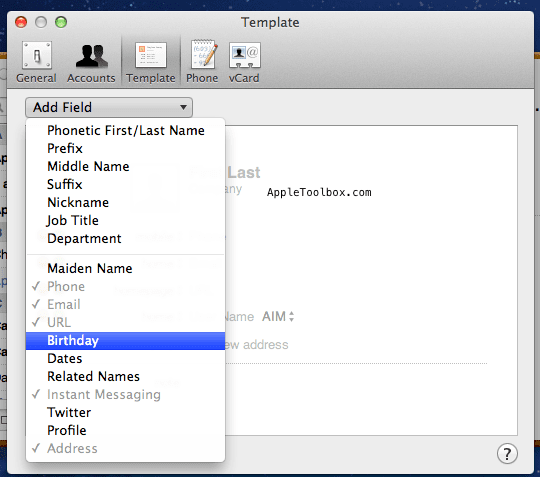
Veya ayrıca belirli bir kişiye doğum günü ekleyebilirsiniz. Basitçe, Adres Defteri'ni başlatın ve doğum gününü eklemek istediğiniz bir kişiye gidin. Kart menüsünü tıklayın ve Alan Ekle seçeneğinden Doğum Günü'nü seçin.
2. Automator'ı açın, Uygulama'yı seçin ve Seç'e tıklayın.
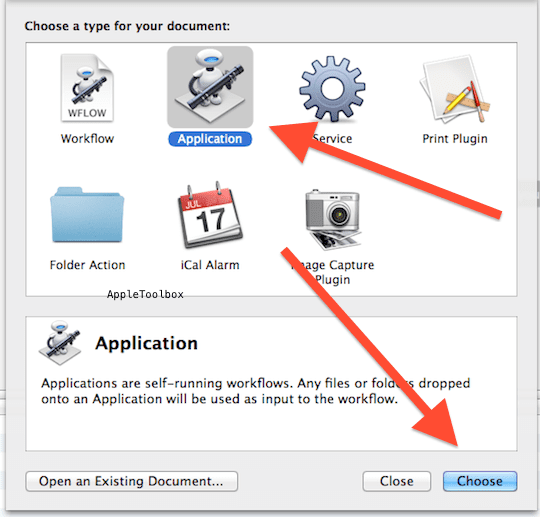
3. Kişiler'e tıklayın ve Doğum Günü Olan Kişileri Bulun
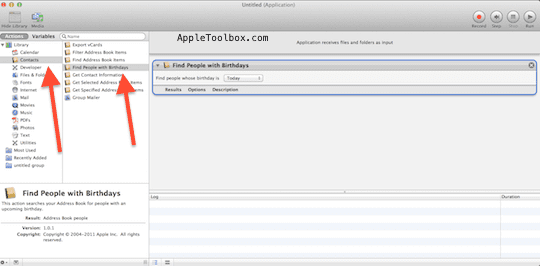
4. Şimdi Posta ve Doğum Günü Selamları Gönder'i tıklayın. İş akışındaki (aşağıya bakın) iki eylemin birbirine bağlı olduğunu unutmayın.
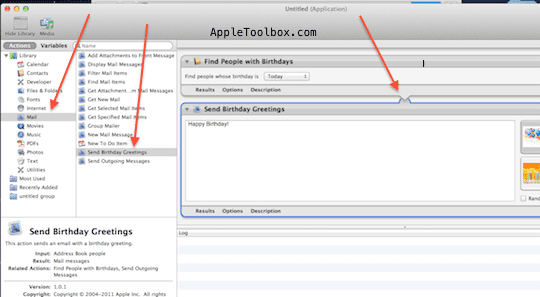
5. Dosya > Kaydet…'i seçerek iş akışını kaydedin.
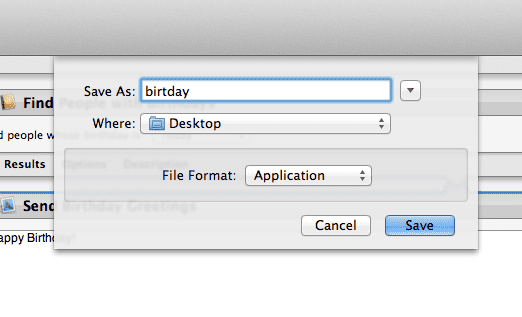 6. Şimdi bu iş akışını kullanmak için (az önce kaydettiğiniz) "doğum günü" simgesine tıklamanız yeterlidir. Automator, doğum günü olan kişileri bulur ve size bir selamlama göndermenize izin verir.
6. Şimdi bu iş akışını kullanmak için (az önce kaydettiğiniz) "doğum günü" simgesine tıklamanız yeterlidir. Automator, doğum günü olan kişileri bulur ve size bir selamlama göndermenize izin verir.
İlgili:
Mac Sorun Giderme ve Yardım
Mac OS X Gitti Maverick
Mac OS X: Dikte çalışmıyor; nasıl düzeltilir

A/UX'in Apple'a erken gelişinden bu yana teknolojiye takıntılı olan Sudz (SK), AppleToolBox'ın editoryal yönünden sorumludur. Los Angeles, CA'da yaşıyor.
Sudz, yıllar boyunca düzinelerce OS X ve macOS geliştirmesini gözden geçirerek macOS ile ilgili her şeyi kapsama konusunda uzmanlaşmıştır.
Sudz, önceki hayatında Fortune 100 şirketlerine teknoloji ve iş dönüşümü hedefleri konusunda yardımcı olmak için çalıştı.